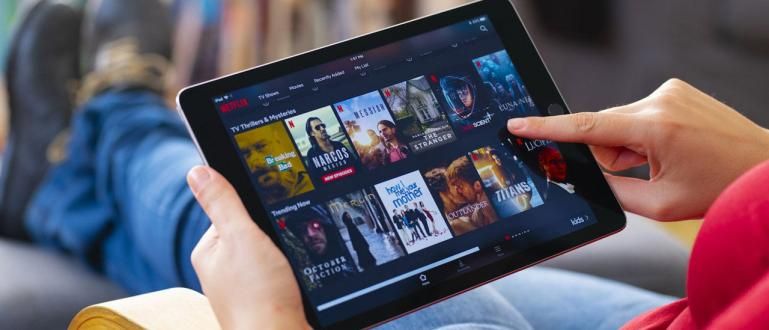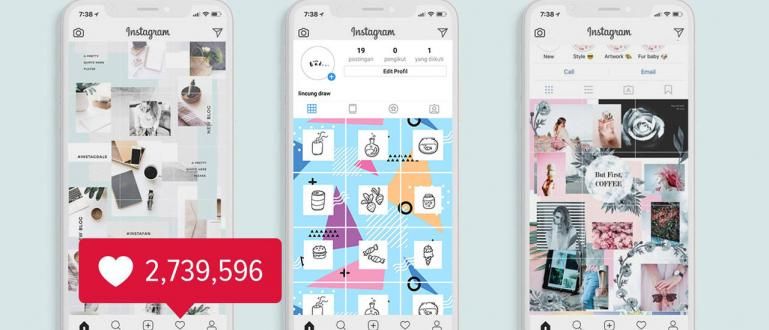Narito kung paano gumawa ng ISO file gamit ang 2 madaling paraan sa isang PC. Kumpleto sa may larawang gabay at link sa pag-download.
Ang ISO ay isang archive ng data na ginawa bago itago sa isang CD o DVD. Ang file na ito ay maaaringpaso sa isang CD gamit ang isang partikular na programa.
Gusto mong gumawa ng ISO file para i-save sa DVD?
Ang mga ISO file ay hindi lamang ginagamit para sa isang DVD data archive, ngunit maaari ding gamitin upang pagsamahin ang mga file sa pag-install ng program.
Kaya, kapag nagbukas ka ng ISO file na may partikular na program, awtomatikong magbubukas ang pag-install ng program tulad ng paggamit mo ng DVD/CD.
Madali lang kung paano gumawa ng ISO guys, you can use the following 2 Jaka mainstay programs. Tingnan natin ang higit pa!
2 Madaling Paraan para Gumawa ng Mga ISO File!
Ang ISO ay isang disk image o archive file ng isang optical disc. Ang isang ISO file ay maaaring isang replika ng isang file system tulad ng isang DVD o CD.
Maaari kang lumikha o magbukas ng mga file ng ISO sa iba't ibang paraan, ang pinakamadali ay ang paggamit ng isang espesyal na programa para sa ISO. Mas gusto ni Jaka na gumamit ng UltraISO at DaemonTools.
Inilapat mo ang dalawang pamamaraang ito sa isang PC, maaari mong pagsamahin ang anumang mga file at ibalot ang mga ito sa isang file na may format na ISO.
Tingnan natin ang buong pamamaraan sa ibaba:
1. UltraISO

Ang una ay ang paggamit ng programa UltraISO, ang program na ito ay isang tool para sa paglikha at pagbubukas ng mga ISO file.
Maaari mong i-download ang file dito:
Ang program na ito ay maaaring gumawa ng maraming bagay mula sa paglikha at pagbubukas ng mga ISO file hanggang sa I-burn ang mga ISO file sa isang CD o DVD.
Narito kung paano lumikha ng isang ISO file gamit ang UltraISO:
- Buksan ang UltraISO program, i-drag ang file na gusto mong likhain ng ISO sa column sa kanan tulad ng larawan sa ibaba.

- I-click ang I-save Bilang sa seksyon ng menu.

- Piliin ang iyong patutunguhang folder, tiyaking ISO ang format ng file. Pagkatapos i-click ang I-save upang i-save ang file. Ayos lang iyon!

2. DaemonTools

Ang pangalawang paraan ay ang paggamit DaemonTools, ang program na ito ay may mas interactive at maayos na interface ng pahina.
Ang DaemonTools ay isang imaging software na karaniwang ginagamit ng mga propesyonal. Maaari mong i-mount o pagsamahin ang mga file ng imahe tulad ng ISO sa malaking sukat.
Mayroong 3 mga bersyon na maaari mong piliin mula sa DaemonTools, bawat bersyon ay may sariling mga tampok. Para sa iyo na gustong gumawa ng maliit na ISO file, maaari mong piliin ang bersyon ng DaemonTools Lite.
I-download ang app dito:
 Mga App Compression at Backup DAEMON Tools DOWNLOAD
Mga App Compression at Backup DAEMON Tools DOWNLOAD Gamit ang software na ito, maaaring malikha ang mga ISO file sa anumang format, narito kung paano gumawa ng ISO file gamit ang DaemonTools Lite:
- Buksan ang programang DaemonTools Lite, pagkatapos piliin ang Image Editor.

- Piliin ang Lumikha ng Larawan ng data upang simulan ang paggawa ng ISO file.

- Ilagay ang mga file na gusto mong pangkatin sa pamamagitan ng sign na '+', pagkatapos ay siguraduhin na ang format ay naglalaman ng ISO Standard. I-click ang Start upang simulan ang pagsasama sa isang ISO file.

- Maghintay hanggang sa makumpleto ang proseso ng pagsasama, binabati kita nakagawa ka ng isang ISO file guys!

Iyan ay kung paano lumikha ng isang ISO file sa 2 madaling paraan. Sa pamamagitan nito, hindi mo kailangang magbahagi ng mga file sa pamamagitan ng DVD o CD, ngunit magagawa mo sa pamamagitan ng mga ISO file.
Aling paraan ang mas madali sa iyong opinyon guys? Isulat ang iyong opinyon sa column ng mga komento, makita ka sa susunod na artikulo ng mga tip!
Basahin din ang mga artikulo tungkol sa ISO o iba pang mga kawili-wiling artikulo mula sa Daniel Cahyadi.